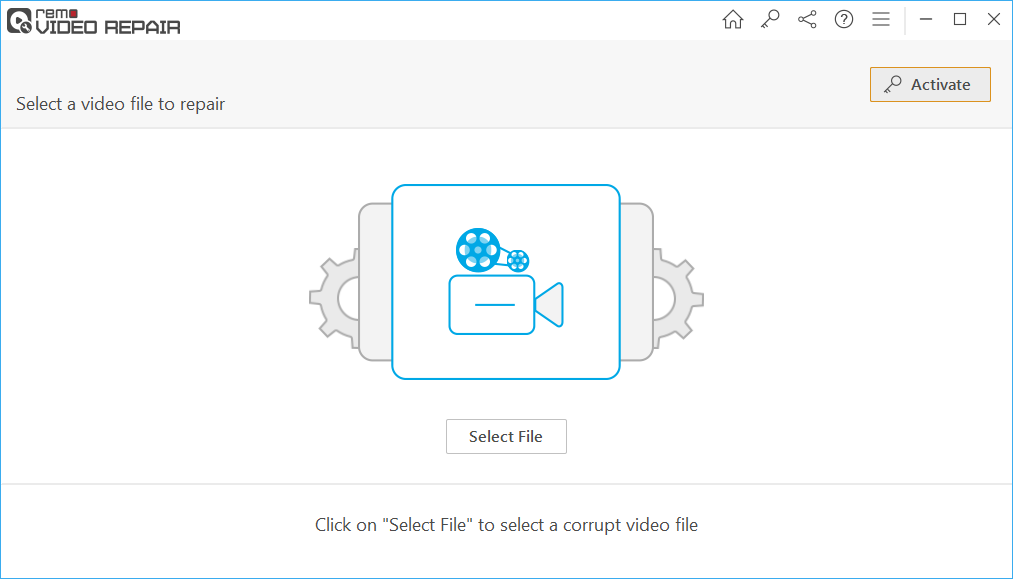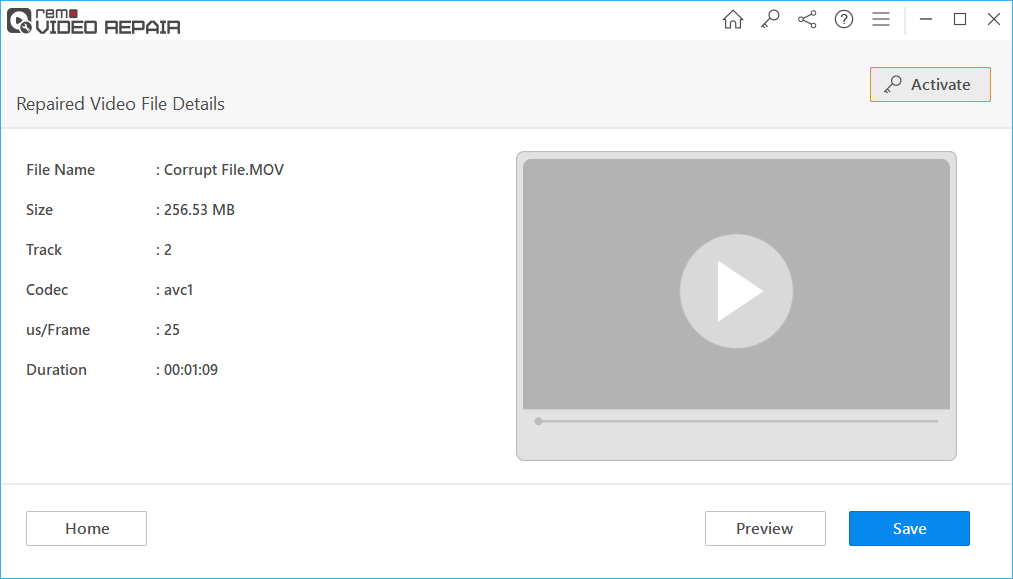Worstel je met beschadigde GoPro-video?
Vraag je je af hoe je een beschadigde GoPro-video met een paar klikken kunt repareren? Download nu om de handmatige methoden over te slaan en de beschadigde GoPro-video binnen een paar klikken te repareren
GoPro is een handig apparaat geweest voor Stuntmannen, avonturiers, influencers, artiesten, fotografen; elk van hen heeft een andere manier om een GoPro te gebruiken. Bij het opnemen van GoPro-video's, aangezien het een actiecamera is, kunnen er veel dingen fout gaan.Beschadigde videobestanden repareren.
Dit is de reden waarom een functie genaamd SOS is geïntroduceerd op GoPro-camera's. Schade of corruptie tijdens het opnemen kan een ongeluk zijn, het kan je perfecte moment verpesten.
Dus als u een van die gefrustreerde gebruikers bent die heeft ondervonden dat uw GoPro-video beschadigd of ontoegankelijk is, is dit artikel iets voor u.
Hoe Repareren Beschadigde Video GoPro?
3 eenvoudige methoden om GoPro-video's te repareren |
| VLC-speler gebruiken |
| Ingebouwde SOS-functie |
| GoPro-reparatietool |
Pro Tip: Het eerste dat je nu nodig hebt als je GoPro Hero- of Karma-drone is gecrasht, is de camera opnieuw op te starten. Hierdoor wordt de camera gestart om te controleren op video's die tijdens de crash zijn beschadigd. Al snel verschijnt het SOS-pictogram op het LCD-scherm. Druk op een willekeurige knop op de camera of de plus-symbolen zodat het apparaat kan beginnen met het repareren van de video's.gopro videos beschadigd reparieren
Waarom zijn al Mijn GoPro Video's Beschadigd?
GoPro-video's raken beschadigd tijdens het opnemen of na het opnemen van de video's. Dit zijn de mogelijke oorzaken waarom uw GoPro-video mogelijk beschadigd is
- Je opgenomen video's zijn mogelijk onvolledig, wat betekent dat je GoPro-camera mogelijk halverwege is gestopt met het opnemen van de video.
- Dit gebeurt meestal als u niet genoeg ruimte op de SD-kaart heeft of als de camera abrupt is uitgeschakeld tijdens het opnemen
- Als je hebt geprobeerd de GoPro MP4-video's te bewerken met een onbetrouwbare bewerkingstool, kan het bestand beschadigd zijn. Dit kan resulteren in video's zonder geluid, een schokkerig of wazig videospoor, een audio-video synchronisatieprobleem, enz.
- Vanwege de incompatibiliteit van de SD-kaart vindt u mogelijk een GoPro camera SD kaart fout. In dat geval worden uw GoPro-video's niet correct afgespeeld
- Zelfs als je GoPro-camera prima werkt, kan het voorkomen dat de GoPro MP4-video's niet worden afgespeeld op de GoPro-camera, computer, smartphones of een ander apparaat.
Hoe een GoPro videos beschadigd reparieren?
In het onderstaande gedeelte leert u de twee handmatige methoden om moeiteloos uw beschadigde GoPro-video van elke versie van uw GoPro-model te repareren. Volg het onderstaande gedeelte om de video moeiteloos te repareren.
VLC reparatie GoPro MP4 gebruiken
Hier is een stapsgewijze handleiding om deze methode uit te voeren:
Stap 1: Open VLC en klik op Media - Open de VLC op uw apparaat en selecteer Media. De formaatconversietool wordt geopend
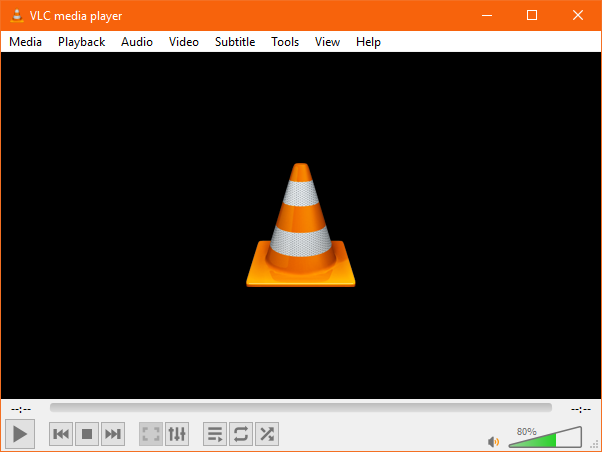
Stap 2: Een beschadigde video toevoegen - Voeg het bestand toe dat u wilt repareren. Het geselecteerde bestand wordt geconverteerd naar AVI. Klik nu op Convert/Save.
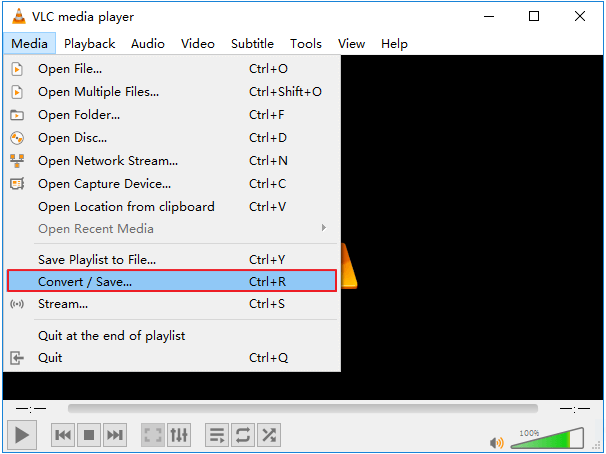
Stap 3: Kiezen settings - Kiezen Codec. Het systeem zal u vragen een locatie te kiezen om uw bestand op te slaan. Kies de plaats waar u uw dossier wilt bewaren. Klik nu op Start.
Stap 4: Open VLC en klik op Preferences - Klik op de Tools optie. Kies de Preferences optie uit het vervolgkeuzemenu van Tools. U kunt ook klikken op Ctrl+P.
Stap 5: Klik op Always fix in de damaged or incomplete AVI file optie - Selecteer de Always fix optie uit de Input/ Codec sectie. Eenmaal geselecteerd, Always Fix Optie, klik op save.
Reparatie Beschadigde Video GoPro met Ingebouwde SOS-Functie
De GoPro-camera geeft SOS weer op het LCD-scherm, wat aangeeft dat de camera een probleem heeft gevonden in een van de bestanden.
SOS is een ingebouwde functie om gopro video reparieren.Het indexeert de video met een juiste header, zodat de video kan worden geopend en afgespeeld.
- Om het reparatieproces te starten, hoeft u alleen maar op een willekeurige knop op de camera te drukken wanneer het bericht wordt weergegeven
- Als u het bericht niet heeft kunnen ontvangen, schakelt u de camera uit en verwijdert u de SD-kaart uit de camera
- Plaats nu de SD-kaart opnieuw en wacht een paar seconden totdat de camera de opslag heeft gescand en de defecte video heeft gevonden
- Je kunt ook proberen om importeer GoPro video's naar Macof Windows-computers. Soms wordt het bekijken van mediabestanden rechtstreeks vanaf de camera weergegeven als fout of corruptie.
Notitie: Deze methode helpt je misschien niet reparatie GoPro video's met bevriezen, schokkerig of met andere problemen. U zou voor deze klus een GoPro Repair-tool moeten gebruiken.
Wanneer je GoPro-video beschadigd is, kunnen er problemen zijn, zoals video's zonder geluid, schokkerige video-uitvoer, enz. Elk probleem heeft een andere aanpak nodig om het probleem op te lossen. Gelukkig kun je met Remo Video Repair-software de video repareren, ongeacht de corruptie. Deze tool gebruikt een gezond videobestand als referentie en beschadigde videobestanden repareren. U kunt de software gebruiken om video's op alle modellen te repareren, inclusief de nieuwste GoPro Hero 9. Download en probeer de tool nu gratis.Beschadigde GoPro-video bestanden repareren.
Repareren Beschadigde Video GoPro Gebruik Video Reparatie Tool.
Download en installeer het Remo video reparatie tool en volg de onderstaande stappen.
1: Start de applicatie, klik op Select File en kies de beschadigde GoPro-video
2: Klik nu op het Choose Reference MOV file en selecteer een video die met dezelfde GoPro-camera is gemaakt
3: Klik op Repair om de corrupte GoPro-video te repareren
4: Dubbelklik na voltooiing van het reparatieproces op het bestand naar Preview en valideer de video
5: Klik ten slotte op Save en blader naar een locatie om het gerepareerde GoPro-bestand op te slaan
Hoe u uw GoPro video's uit de buurt van corruptie kunt houden?
- Maak regelmatig een back-up van GoPro-video
- Wis virus, spyware op zowel pc als camera
- Herstel defecte geheugenkaart
- Abrupte onderbrekingen vermijden tijdens het overbrengen van gegevens tussen pc en camera
Hoe breng ik bestanden over van mijn GoPro naar mijn computer?
Je kunt eenvoudig bestanden van je GoPro naar een computer overzetten. Volg dit stapsgewijze proces om hetzelfde te doen:
- Verbind uw camera en de computer via een USB-kabel die bij de camera is geleverd. Steek de mini-jack van USB in de camera en de andere in de computer.
- Toegang tot de foto's en video's van de camera. Om dit te doen, moet u op het camerapictogram klikken dat op het bureaublad verschijnt.
- Ga nu naar Deze computer en selecteer uw camera op de schijf. Open de map en vind al je video's erin. Breng de gewenste video over naar de gewenste map.
Conclusie
De informatie in dit artikel is de veiligste manier om GoPro-video's te repareren. U kunt het net zo goed proberen reparatie veranderlijk of schokkerig video met een VLC-speler, die in bepaalde gevallen corruptie kan herstellen, maar een klein percentage van het risico met zich meebrengt, aangezien VLC rechtstreeks op het originele bestand werkt.
Om dergelijke rampen in de toekomst te voorkomen, moet u ervoor zorgen dat u het apparaat voldoende hebt opgeladen en voldoende ruimte vrijmaakt voor een nieuwe video. Als u vragen heeft over de oplossingen, kunt u deze in het commentaargedeelte hieronder beantwoorden.